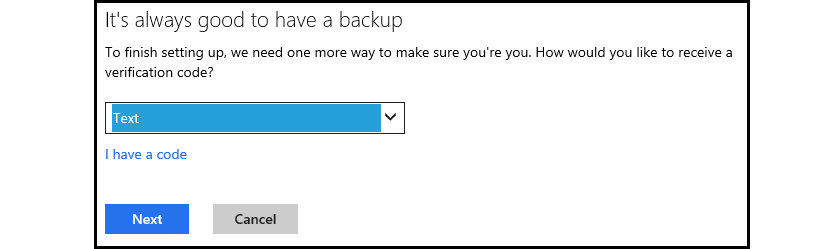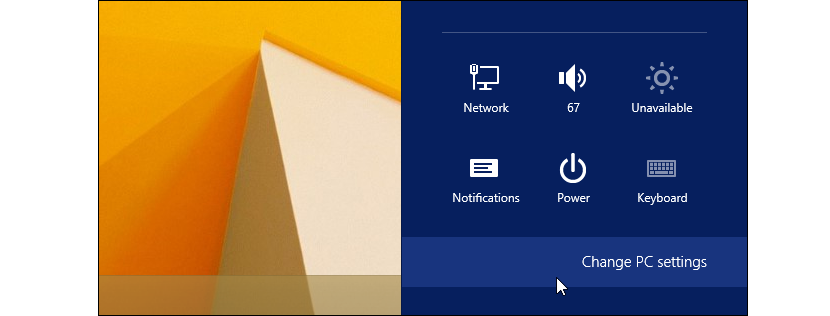Behagelige nyheder for nogle og komplicerede for andre er, hvad der for nylig er blevet nævnt vedrørende den nye opdatering, som Windows 8.1 ville have; generelt de harddiske, der er tilsluttet inde i computeren krypteres automatisk, Selvom denne situation vil blive håndteret under visse betingelser.
Ud over at være nyheder er de små tricks, som vi skal tage i betragtning, når vi ønsker det kryptere vores harddiske på Windows 8.1-computeren; lEller som vi først skal tage i betragtning, hvis vi har foretaget en opdatering fra Windows 8 til Windows 8.1, en situation der vil være meget anderledes, når det kommer til kryptering af harddiskene, end når vi har brugt installationsprogrammet på en ren måde til dette nylige system, Microsoft fungerer.
Sådan krypteres og gendannes nøglen i Windows 8.1
I Windows 7 var det vant til BitLocker, når det kommer til kryptering af vores harddiske eller eksterne lagerenhed (som en USB-stick), noget der teoretisk vil være anderledes i Windows 8.1, selvom det på en bestemt måde holder det samme princip. Hvis du stadig ikke ved, hvordan du krypterer, og årsagen til, at denne handling skal udføres i Windows 7, Vi inviterer dig til at læse den respektive artikel, som vi offentliggjorde for nogen tid siden. Vender vi tilbage til vores sag, hvis vi har erhvervet en original licens til Windows 8.1, og vi installerer den fra bunden (en ren installation) på computeren, når operativsystemet oprette krypteringskode på harddiske, giver brugeren en adgangskode for at kunne hente deres indhold, hvis dette er nødvendigt. Den samme situation ville ikke blive udført af en opdatering, selvom en bruger med en lidt mere kompleks proces let kunne kryptere deres harddisk.
Det eneste der kræves for at denne operation skal udføres (ifølge Microsoft) er at prøve forbinde computeren med en Microsoft-konto, hvem er vært for gendannelsesnøglen på deres servere; På denne måde, hvis vores harddiske på et bestemt tidspunkt er blevet blokeret, og vi ikke kan få adgang til dem, kan en Outlook.com-konto sende os denne adgangskode via e-mail. Foranstaltningen er beregnet til at beskytte de oplysninger, der er gemt på computeren, i tilfælde af tab eller tyveri.
Nu kan nogen foreslå, at hvis vores Windows 8.1-computer går ned på grund af kryptering af harddiskene, ville det være praktisk umuligt at gendanne de data, der findes der fra den samme computer. Tidligere ville det være blevet ekstraheret til harddisken for at forbinde det til en anden computer og dermed gendanne oplysningerne der. Teoretisk set, med den nye funktion, som Microsoft ville tilbyde os, ville dette ikke længere være muligt; som jeg ved hente en e-mail-adgangsnøgle fra Outlook.com, skal brugeren gå til Microsofts service, så koden kan sendes til dig eller lås op for nøglen med sms.
Hvordan kan jeg deaktivere enhedskryptering
Ifølge Microsoft bør der ikke være en logisk grund til at deaktivere enhedskryptering, selvom hvis nogen vil, kan de sikkert gøre det fra Windows 8.1-indstillingerne; For at opnå dette skal vi kun følge følgende trin:
- Start Windows 8.1 og nyere, gå til skrivebordet.
- Lav tastekombinationen Win + C for at få vist indstillingen «Skift pc-indstillinger»I højre sidebjælke.
- Vi klikker på konfiguration.
- Gå til den del af «fra det nye vindue, der visesPC og enheder".
- Endelig klikker vi på «PC-oplysninger«
Det er alt, hvad vi skal gøre, idet vi kan beundre, at alle lagringsenhederne på vores computer skal placeres på højre side; Hvis en af dem er blokeret, behøver vi kun trykke på den respektive knap for at låse den op; det omvendte tilfælde kan også gøres herfra, det vil sige, vi kan trykke på knappen for at aktivere kryptering af vores harddisk.